文章目录:
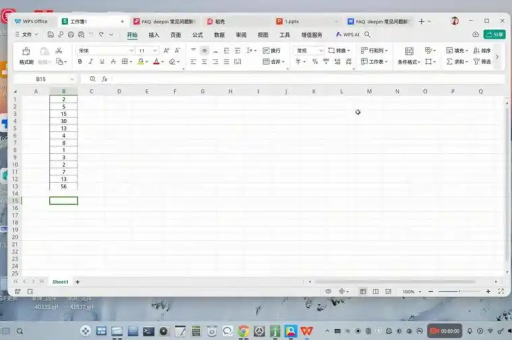
- 文章标题:掌握WPS思维导图插件:从入门到精通,制作清晰高效的思维导图全攻略
- 开篇:为什么选择WPS思维导图插件?
- 第一步:如何找到并启动WPS思维导图插件?
- 第二步:核心功能详解,构建清晰导图的基石
- 第三步:制作清晰思维导图的实用技巧与黄金法则
- 常见问题解答(Q&A)
- 结语:开启你的高效思考与表达之旅
掌握WPS思维导图插件:从入门到精通,制作清晰高效的思维导图全攻略
目录导读
- 开篇:为什么选择WPS思维导图插件?
- 第一步:如何找到并启动WPS思维导图插件?
- 第二步:核心功能详解,构建清晰导图的基石
- 1 主题的添加、删除与编辑
- 2 利用样式与主题美化导图
- 3 插入丰富元素:图标、图片与链接
- 4 运用关系线与概要强化逻辑
- 第三步:制作清晰思维导图的实用技巧与黄金法则
- 常见问题解答(Q&A)
- 开启你的高效思考与表达之旅
开篇:为什么选择WPS思维导图插件?
在信息爆炸的时代,如何将纷繁复杂的想法、项目计划或学习笔记梳理得井井有条?思维导图无疑是一把利器,而当这款利器与你最熟悉的办公软件——WPS Office深度融合时,其威力将倍增,WPS内置的思维导图插件,无需额外下载独立软件,即可在文档、演示文稿中无缝创建和编辑思维导图,实现了数据互通与格式统一,极大地提升了工作和学习效率,无论是学生整理知识体系,还是职场人士策划项目方案,它都能帮助你直观地构建逻辑,激发创意,本文将手把手教你如何使用这款强大的插件,制作出清晰、美观、逻辑严密的思维导图。
第一步:如何找到并启动WPS思维导图插件?
启动WPS思维导图插件非常简单,你几乎可以在任何WPS组件中开始你的创作。
- 在WPS文字(Word)中:打开一个文档,点击顶部菜单栏的“插入”选项卡,在功能区内找到“思维导图”图标,点击即可进入创建界面。
- 在WPS演示(PPT)中:同样在“插入”选项卡下,找到“思维导图”功能,这尤其适合在制作汇报幻灯片时,直接插入动态的思维导图来阐述观点。
- 新建独立思维导图文件:打开WPS Office,点击左上角的“新建”按钮,在弹窗中选择“脑图”或“思维导图”,即可创建一个独立的思维导图文件,享受更完整的编辑功能。
无论从何处进入,你都会看到一个清爽的编辑界面,中心是默认的“中心主题”,等待着你的思维火花在此迸发,如果你还没有最新版的WPS,可以前往其WPS官网进行WPS下载,以体验最完善的功能。
第二步:核心功能详解,构建清晰导图的基石
要制作清晰的思维导图,必须熟练掌握以下几个核心功能。
1 主题的添加、删除与编辑
- 添加主题:
- 同级主题:选中一个主题后,按键盘的
Tab键或点击工具栏上的“插入主题”按钮,即可快速添加同级主题。 - 子主题:选中一个主题后,按
Enter键或点击“插入子主题”按钮,即可创建下一级分支,这是构建导图层级结构最主要的方式。
- 同级主题:选中一个主题后,按键盘的
- 删除主题:选中不需要的主题,直接按
Delete键即可。 - 编辑主题:双击主题框内的文字,即可进入编辑状态,你可以自由修改文本内容,并利用上方工具栏调整字体、大小、颜色等。
2 利用样式与主题美化导图
一个清晰的导图,视觉呈现至关重要,WPS思维导图提供了强大的美化工具。
- 一键美化:点击右侧的“风格”面板,这里有数十种预设的精美模板,涵盖不同颜色方案、背景和线条样式,选择一个,你的整个导图外观将瞬间焕然一新。
- 自定义样式:你可以单独选中任何一个主题,手动调整其填充颜色、边框线条、形状(如圆形、矩形、椭圆等)以及文字样式,让重点内容脱颖而出。
3 插入丰富元素:图标、图片与链接
纯文本的导图难免单调,加入多媒体元素能让其信息量更丰富,也更易于记忆。
- 图标:WPS内置了丰富的图标库,包括优先级(旗帜、数字)、进度状态、箭头等,为关键节点添加上合适的图标,可以起到画龙点睛的作用。
- 图片:点击工具栏的“图片”按钮,可以将本地图片或在线图片插入到主题中,一图胜千言,非常适合用于产品介绍、人物关系等场景。
- 链接:你可以为主题添加超链接,链向网页、本地文件或同一导图内的另一个主题,非常适合制作资料索引或复杂的项目文档。
4 运用关系线与概要强化逻辑
复杂时,一些跨分支的逻辑关系需要特别标明。
- 关系线:在工具栏找到“关系线”功能,可以在两个任意主题之间绘制一条带有关联文字的连接线,清晰地表达它们之间的因果、对立或参考关系。
- 概要:对于某个分支下的多个子主题进行总结时,可以使用“概要”功能,它会自动生成一个概括性的框体,将这些子主题括起来,使结构层次更加分明。
第三步:制作清晰思维导图的实用技巧与黄金法则
掌握了工具,更重要的是掌握方法,以下是制作清晰思维导图的黄金法则:
- 中心明确:中心主题必须是你思考的核心,文字要精炼、醒目。
- 逻辑先行,美观后置:先不要纠结于颜色和图片,用最快的速度把所有的想法和层级关系用文本搭建起来,形成完整的骨架,再进行美化。
- 关键词原则:每个主题框内尽量使用简洁的关键词或短句,而不是冗长的句子,这有助于记忆和激发联想。
- 层级清晰:保持合理的层级深度,一般建议不要超过4层,否则会显得过于复杂,不利于阅读。
- 善用颜色与图像:颜色可以用于区分不同的分支或标识重要性;图像和图标则能极大地增强视觉记忆效果。
- 定期回顾与修订:思维导图是动态的,随着思考的深入,要不断地对其进行修正和优化。
常见问题解答(Q&A)
Q1: 我在WPS里做的思维导图,可以导出为其他格式吗? A: 当然可以,WPS思维导图支持导出为多种常用格式,包括图片(PNG、JPG)、PDF文件、Word文档、Text文本等,方便你分享或在其他场景下使用,只需点击“文件”->“导出”,选择你需要的格式即可。
Q2: 如何将制作好的思维导图插入到WPS PPT中进行演示? A: 有两种方式,一是在思维导图编辑界面直接复制,然后到PPT中粘贴,它会以可编辑的对象形式嵌入,二是在PPT的“插入”选项卡中选择“思维导图”,然后打开你已保存的导图文件,在演示时,你甚至可以使用WPS的“逐级展开”动画功能,让导图内容按分支顺序依次呈现,演讲效果非常出色。
Q3: 思维导图文件如何保存和共享?
A: 制作完成后,直接点击保存,它会以WPS专用的.wm格式保存,WPS与云服务深度集成,你可以将文件保存到WPS云盘,并生成分享链接发送给同事或朋友,他们即使没有安装WPS,也可以通过浏览器在线查看。
Q4: 使用过程中误操作了,有什么快捷操作吗?
A: 和所有主流软件一样,Ctrl+Z(撤销)和 Ctrl+Y(恢复)是你的好朋友,熟悉一些快捷键能极大提升效率,Enter(创建子主题)、Tab(创建同级主题)、F2(编辑选中的主题)。
开启你的高效思考与表达之旅
WPS思维导图插件以其无缝集成、功能全面和操作简便的特点,成为了每一位追求效率人士的得力助手,从一个小小的中心主题开始,逐步发散、整理、美化,你不仅能收获一张清晰的视觉化图表,更能在这个过程中梳理思路,深化理解,激发创造力,就打开你的WPS Office,访问 WPS官网 获取最新版本,亲自体验这款强大工具带来的改变吧,让你的每一次思考都变得条理分明,成果卓著。






